大家在通过wps进行PPT文件的编辑过程中,会需要进行图表的插入,将自己想要分析的数据通过柱形图或者是条形图等体现出来,而有的小伙伴发现通过WPS PPT编辑的图表样式的颜色是比较简约的,如果自己想要将其中重要的系列数据用颜色标记出来,那么怎么操作呢,这种情况的话,就可以通过设置该系列数据的形状填充,选择自己喜欢的颜色为该系列进行填充就好了,非常的方便,下方是关于如何使用WPS PPT重点突出重要数据的具体操作方法,如果你需要的情况下可以看看方法教程,希望对大家有所帮助。

1.首先,进入到WPS中,将页面顶部的【插入】点击一下,那么在打开的工具栏中选择【图表】进入,选择自己想要插图的图表样式进行插入即可。

2.当我们插入好图表之后,你可以在工具栏中将【编辑数据】按钮进行点击,进入到表格页面中修改当前图表中的数据内容。

3.随后,再选择其中要重点显示的系列,如图所示。

4.接着,再点击页面顶部的【绘图工具】-【填充】,之后在打开的下拉选项中就可以选择自己喜欢的颜色进行点击。

5.完成之后,你可以看到自己想要重点突出显示的系列数据就会被标记一个比较鲜明的颜色,一眼就能知道该系列数据是比较重要的。

以上就是关于如何使用WPS PPT设置重点突出系列数据的具体操作方法,在PPT中插入图表是我们平常非常常见的操作,而其中想要重点突出某一个系列数据的话,那么就可以通过给该系列数据添加一个鲜明的颜色进行显示就好了,感兴趣的话可以操作试试。
 PPT背景渐变制作方法教学
PPT背景渐变制作方法教学
PPT怎么制作渐变背景 PPT背景渐变制作方法教学除了上面的颜色渐......
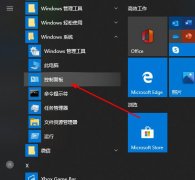 win10家庭版远程桌面连接不上解决方法
win10家庭版远程桌面连接不上解决方法
有很多小伙伴都是在家里使用远程连接功能的,系统也都是家庭......
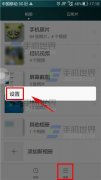 华为荣耀怎么显示照片拍摄时间
华为荣耀怎么显示照片拍摄时间
打开荣耀4【相册】,点击【菜单】选择【设置】,将【拍摄时间......
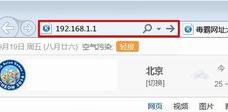 局域网怎么连接路由器怎么设置
局域网怎么连接路由器怎么设置
路由器是连接因特网中各局域网、广域网的设备,有了路由器可以......
 CDR软件中文字转为曲线后打散的方法教
CDR软件中文字转为曲线后打散的方法教
CorelDRAW是很多小伙伴都在使用的一款设计软件,其中有一个转曲......
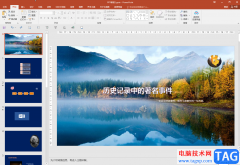
PowerPoint演示文稿是一款非常好用的办公软件,很多小伙伴在需要编辑和制作幻灯片时都会选择使用该软件。在PowerPoint演示文稿中编辑和制作幻灯片时,如果我们需要在其中添加和编辑图表,小...

很多小伙伴在日常工作时都会需要制作一些幻灯片,在需要制作幻灯片时很多小伙伴都会选择使用PowerPoint演示文稿这款软件。在PowerPoint演示文稿中如果有需要我们可以插入图片,图表,形状等...
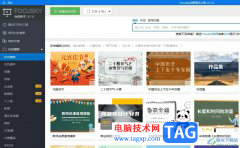
focusky是一款智能高效的多媒体幻灯片制作软件,它有着独特的用户界面和简单的操作方式,吸引看了不少的用户前来下载使用,让用户不仅能够制作演示文稿,还可以用来制作视频,能够完美...
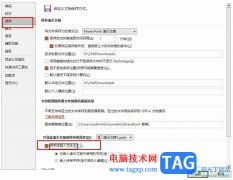
PPT是很多小伙伴都在使用的一款演示文稿编辑程序,在这款程序中,我们可以使用各种工具来提升演示文稿的编辑效率,还有各种设置能够帮助我们让幻灯片中的内容更加生动。在使用PPT编辑演...

在PowerPoint演示文稿中制作幻灯片时,我们经常会插入一些图片,如果我们希望为插入的图片设置一定的边框效果,比如设置边框线的颜色等等,小伙伴们知道具体该如何进行操作吗,其实操作...
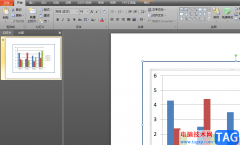
用户的电脑上都会备上几个办公软件来完成自己的工作编辑任务,其中自然少不了ppt软件,这款办公软件是上班族必备的软件,一般用来编辑工作报告或是汇报内容等,总的来说ppt软件能够将内...
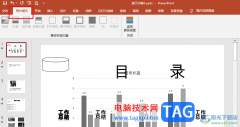
很多小伙伴都喜欢使用PPT程序来对演示文稿进行编辑,因为PPT中的功能十分的丰富,能够满足我们对于演示文稿编辑的各种需求。在使用PPT编辑演示文稿的过程中,有的小伙伴想要将幻灯片从彩...
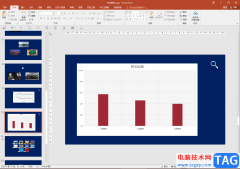
PowerPoint演示文稿是一款非常好用的办公软件,很多小伙伴在进行日常办公时都会需要使用到该软件。在PowerPoint演示文稿中编辑和制作PPT时,我们有时候会插入一些柱形图,折线图等图表。如果...

ppt软件已经是大部分用户日常工作中必不可少的办公软件了,为用户带来了的便利是毋庸置疑的,因此ppt软件拥有着庞大的用户群体,当用户在ppt软件中编辑演示文稿时,会发现其中的功能是很...

很多小伙伴在对演示文稿进行编辑时都会选择使用WPS软件,因为在WPS中,我们可以根据自己的需求在幻灯片中添加各种内容,还可以给幻灯片设置切换效果。有的小伙伴可能不知道该使用什么工...

使用ppt得过程中可以预计排练时间,进行自动放映,那么自动放映怎么改成手动放映呢?下面小编给大家整理了相关步骤介绍,感兴趣的小伙伴不要错过哦!...

在各种幻灯片中我们都可以看到点击超链接后进行跳转的效果,比如我们可以设置点击超链接后跳转到指定页面,或者点击超链接后跳转到当前幻灯片的其他页等等。超链接在点击之前和点击之...
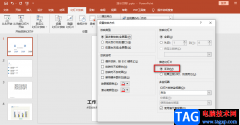
PPT是很多小伙伴在日常的工作与生活中都离不开的一个程序,无论是汇报还是讲解都离不开PPT,在制作演示文稿时,我们可以使用PPT程序,因为PPT中的功能十分的丰富,可以满足我们对幻灯片编...

很多小伙伴在对演示文稿进行编辑时都会选择使用PPT程序,因为在这款程序中,我们可以对幻灯片中的文字进行字体或是段落格式设置。有的小伙伴在幻灯片中想要快速将多个文本框对齐,但又...

PowerPoint演示文稿是很多小伙伴的必备软件,在其中我们可以插入一些文字,图片,形状等元素。如果我们需要在PowerPoint演示文稿中进行选择性粘贴,小伙伴们知道具体该如何进行操作吗,其实...